
MySQL Workbench를 이용해서 테이블 생성하기
a. PK, NN, AI, UN

1. DB 생성

테이블 생성하기 앞서
먼저 사용할 DB를 만들어 줍니다.
상단에 원통 모양을 누르면
만들수 있는 창이 뜨는데요.
사용할 DB명을 입력하고
하단의 [Apply] 를 클릭합니다.
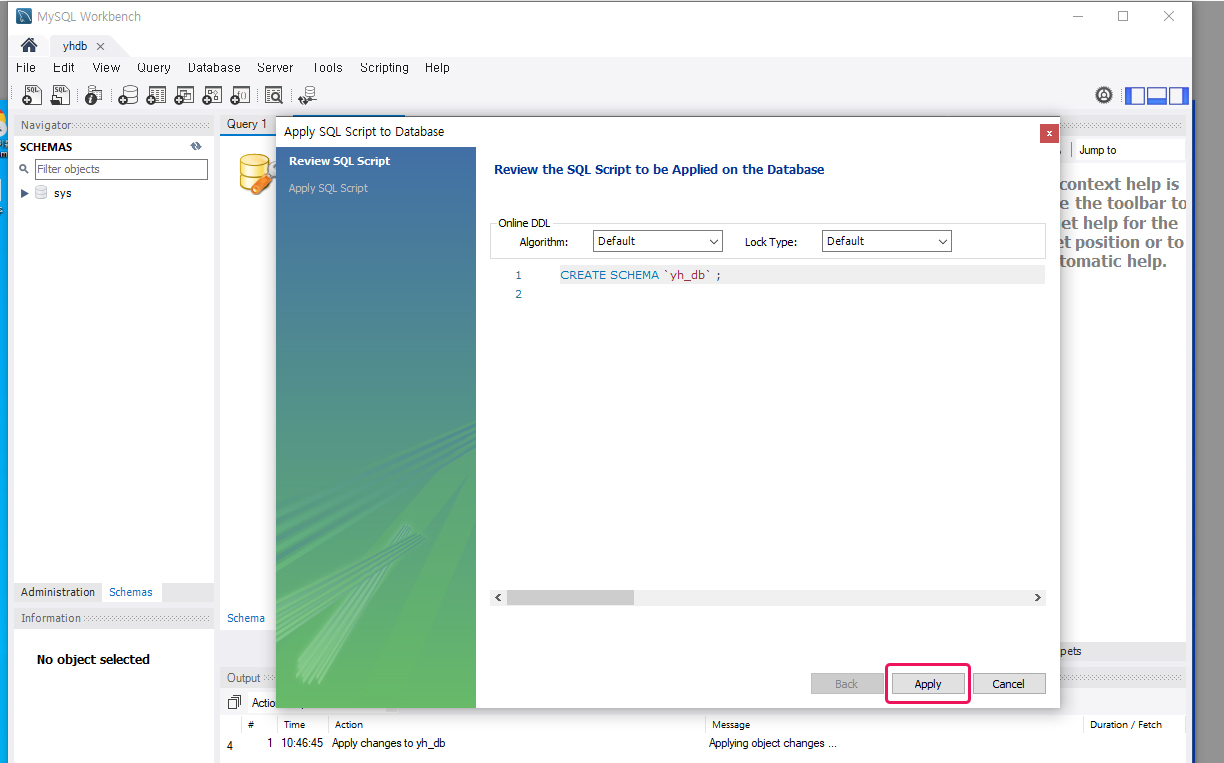
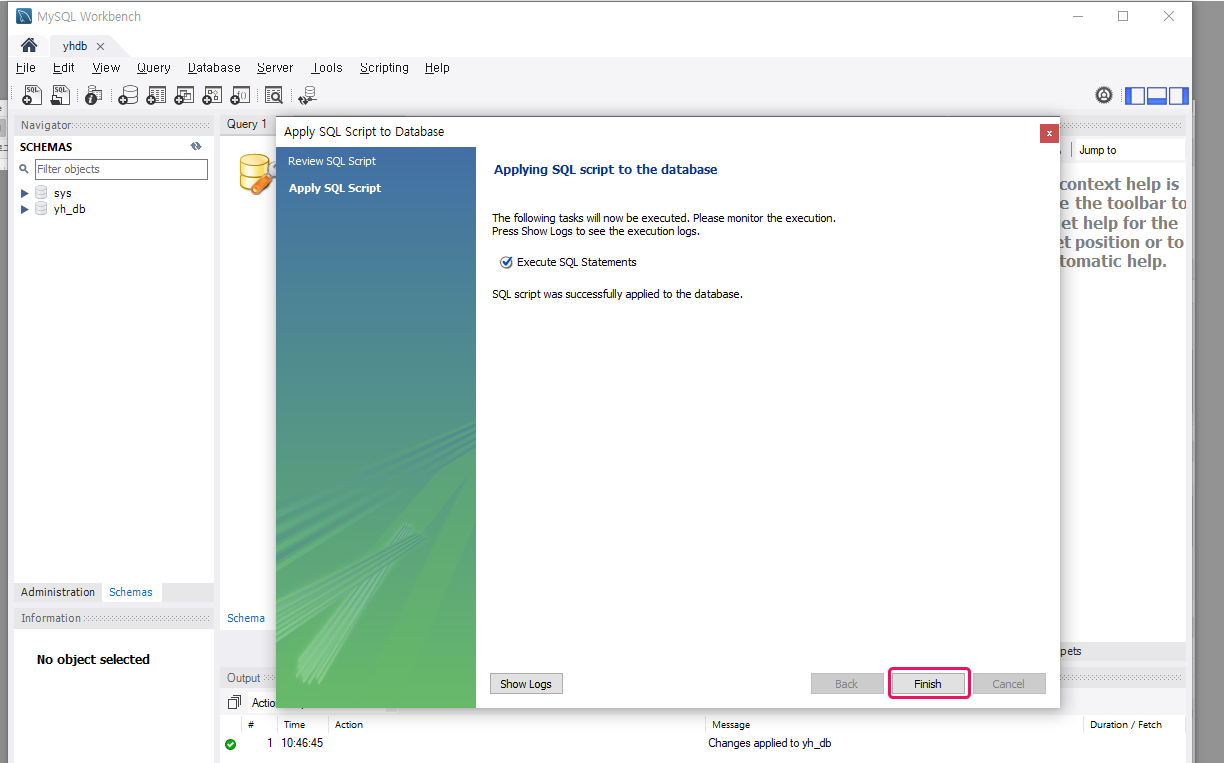
자동으로 소스코드가 입력되고,
[Apply] - [Finsh] 를 클릭합니다.
2. 테이블 생성
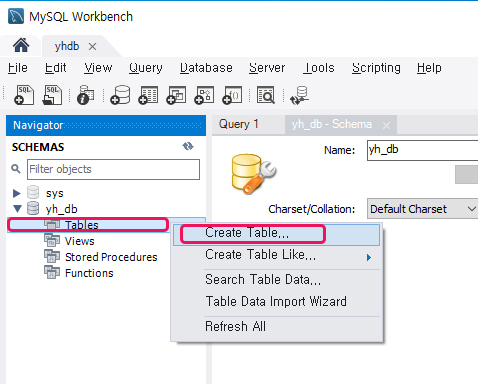
왼쪽에 생성한 DB에서 삼각형을 누르면
아래 Tables, Views ... Fuctions가 뜹니다.
[Tables] - [Create Table]을 클릭!
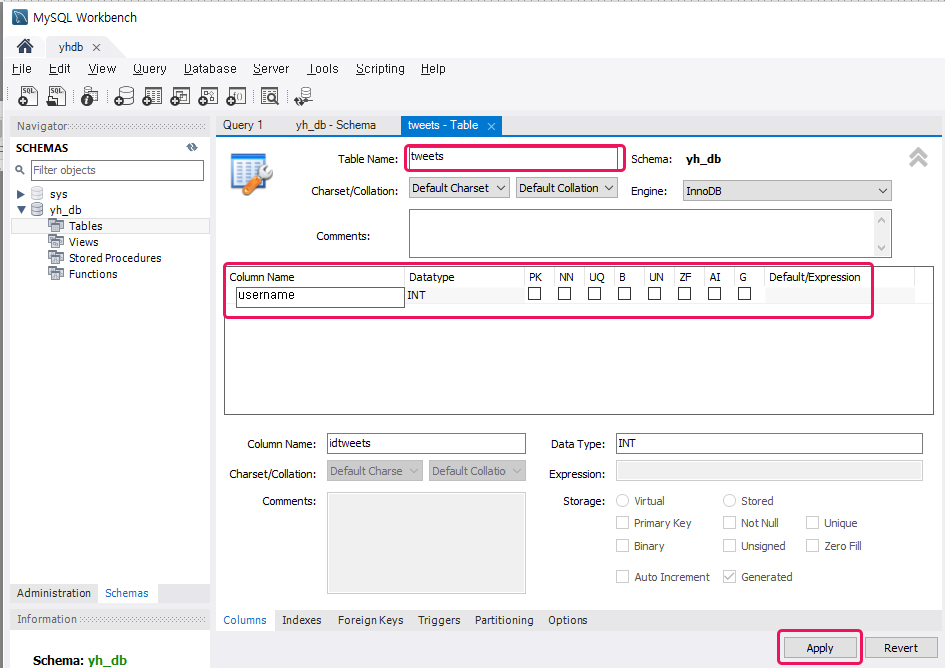
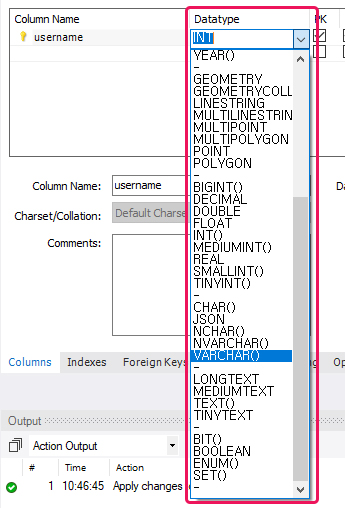
Table Name : 테이블명
Column Name : 맨위 컬럼명
Datatype은 콤보박스를 클릭하면
설정할수 있습니다.
숫자 정수형 : INT
글자의 최대갯수 : VARCHAR(숫자)
Datatype은 대문자, 소문자
동일하게 적용됩니다.
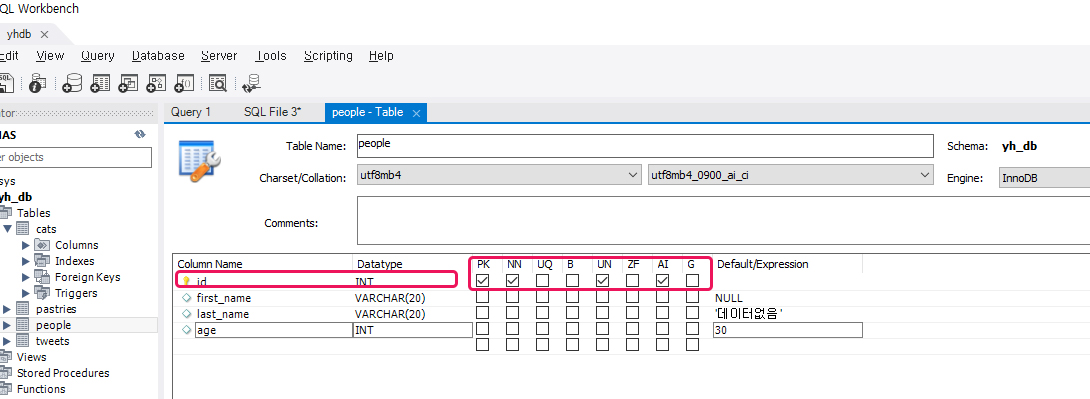
컬럼명을 생성할때 데이터가
중복되는 경우에도 해당 데이터만
찾을수 있도록 맨 처음엔 id로 만듭니다.
(이름은 다를수 있음)
id를 만들때는~
데이터타입은 INT로 설정,
이때 꼭 체크해야 할 4가지!!
PK, NN, UN, AI는 체크해 줍니다.
| PK | 기본키 (데이터를 가져올때, 빠르게 가져옴) |
| NN | Not Null (체크시, 안에 값이 없으면 안됨) |
| UN | 정수 숫자만 가능 (Unsigned integer) |
| AI | 자동 증가 (Auto increment) |
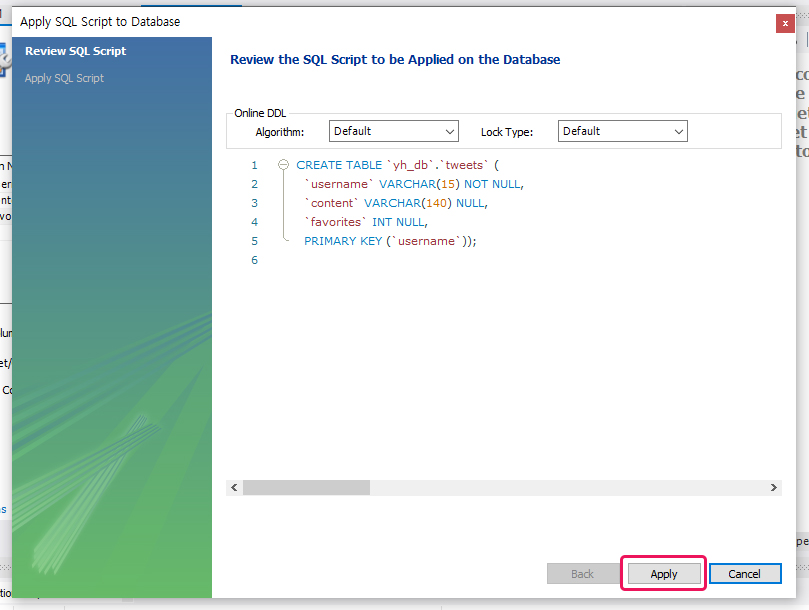
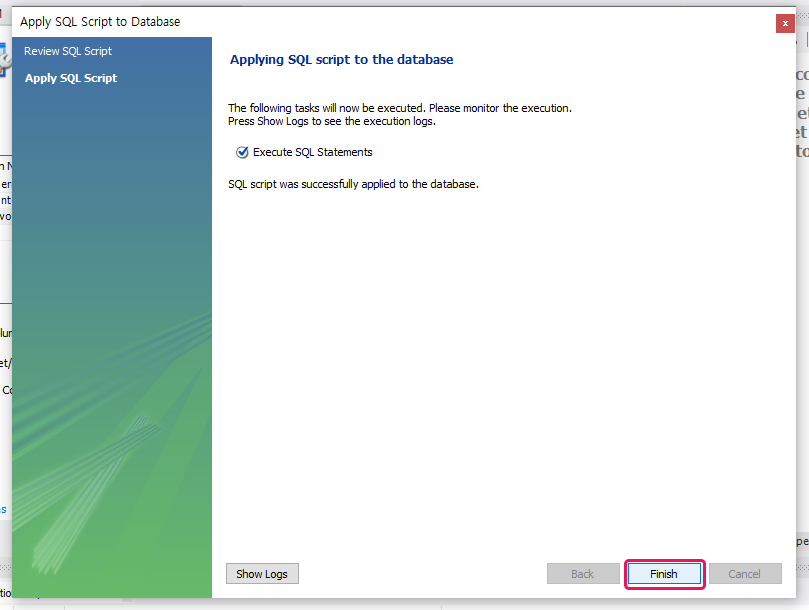
id 이외에 다른 컬럼들을 만들고,
[Apply]를 클릭하면
소스코드는 자동 생성됩니다.
[Apply] - [Finish] 를 클릭합니다.
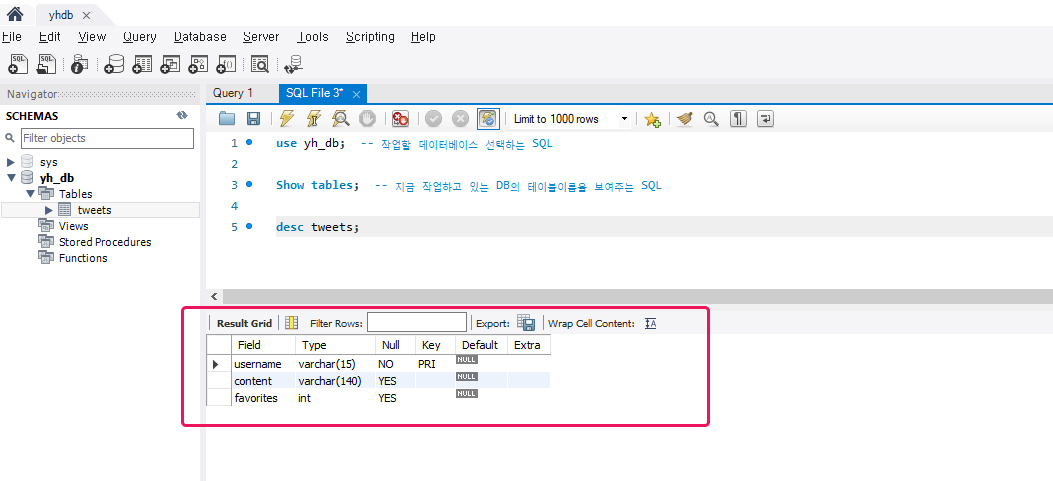
생성된 테이블을 확인할수 있습니다.
'Back End > AWS & MySQL' 카테고리의 다른 글
| MySQL 데이터 중복제거 distinct (0) | 2022.05.16 |
|---|---|
| MySQL 테이블에 데이터 insert 하기 a. 하나저장, 여러개 저장, Not Null, Default (0) | 2022.05.13 |
| MySQL Workbench를 통해 AWS RDS에 접속환경 설정하는 방법 (0) | 2022.05.13 |
| AWS RDS에 접속하기 위한 방화벽 설정 방법 (0) | 2022.05.13 |
| Windows에 MySQL Workbench 설치하기 (0) | 2022.05.12 |




댓글